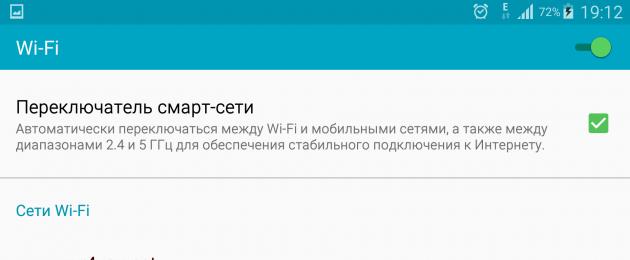Android cihazını Wi-Fi şəbəkəsinə qoşarkən ümumi problem identifikasiya xətasıdır. Bir bildiriş də var: "", " Saxlanılır, Qorunur"və ya" Saxlanıldı, WPA/WPA2 qorunması". Bu yazıda mən sizə autentifikasiya prosedurunun nə olduğunu, Wi-Fi-a qoşulduqda bu səhvin niyə baş verdiyini və onu həll etməyin yollarını izah etmək istəyirəm.
Doğrulama proseduru
Wi-Fi autentifikasiyası təhlükəsizlik açarının yoxlanılmasıdır. Məlumat daxil edildikdən sonra (bu halda Wi-Fi giriş nöqtəsi üçün parol) identifikator yoxlanılır. Göstərilənə uyğun gəlirsə, cihaz simsiz İnternetə qoşulur.
Bu prosedur şəxsi Wi-Fi şəbəkəsinə icazəsiz girişin qarşısını almaq üçün lazımdır.
Xətanın səbəbləri
Giriş nöqtəsinin aktivləşdirilməsi belə görünür: Bağlantı - Doğrulama (Autentifikasiya) - "Saxlanılır, Qorunur".
Bir az sonra status " olaraq dəyişir Doğrulama xətası baş verdi"və ya" Doğrulama Xətası" və əlaqə təbii olaraq baş vermir.

Android-də Wi-Fi-a qoşulduqda “Autentifikasiya xətası”nın baş verməsinin yalnız iki əsas səbəbi var.
- Birinci etibarsız ID ilə əlaqələndirilir. Bu o deməkdir ki, giriş nöqtəsi üçün parol səhv daxil edilib. Routerin özündə Wi-Fi parolunu dəyişdirdikdən sonra bir səhv də mümkündür - nöqtəyə avtomatik qoşulduqda köhnə parol yuxarı çəkildikdə.
- İkinci məlumatların şifrələmə tipində uyğunsuzluqla bağlıdır. Bu vəziyyətdə problem marşrutlaşdırıcının özündə təhlükəsizlik parametrlərindədir. Həmçinin, səhv cihazın özünün qeyri-sabit işləməsi səbəbindən baş verə bilər (bu, xüsusilə ucuz modellərdə, məsələn, çox sayda cihazı Wi-Fi-a qoşarkən yaygındır).
Sazlama
İstinad üçün! Nümunə olaraq, biz Android 5.0.1 ilə işləyən Samsung Galaxy S4 smartfonundan və TP - Link TL-WR740N marşrutlaşdırıcısından istifadə edirik. Cihazlarınızın interfeysi fərqli ola bilər, lakin bənzətmə ilə sizə lazım olan məlumatları asanlıqla tapa bilərsiniz.
Android cihazında
Başlamaq:

Məsləhət!Əgər giriş nöqtəsi üçün daxil etdiyiniz parolun düzgün olduğuna əminsinizsə və onu səhv yazmamısınızsa, yəqin ki, marşrutlaşdırıcının məlumat şifrələməsi ilə bağlı problem var. Bu vəziyyətdə, tabletdə hər hansı bir manipulyasiya etmək lazım deyil.
Router parametrlərində
Vacibdir! Android-in Wi-Fi şəbəkəsinə qoşula bilməməsi və nəticədə "Autentifikasiya xətası" marşrutlaşdırıcının özünün qeyri-sabit işləməsi ilə bağlı ola bilər. Həddindən artıq yüklənmə, provayder xəttində nasazlıqlar, güc artımı və s. Router nasaz ola bilər. Bu, sadəcə cihazı yenidən başlatmaqla həll edilə bilər.
Routeri eyni Wi-Fi və ya LAN kabeli ilə kompüterinizə/laptopunuza qoşun:

Məsləhət! Dəyişikliklərin qüvvəyə minməsi üçün parametrlərdə hər manipulyasiyadan sonra marşrutlaşdırıcını yenidən başlatmağı unutmayın. Parametrlərdə hər dəyişiklikdən sonra Android-də şəbəkəyə yenidən qoşulmağa cəhd edin.

Həmçinin autentifikasiya versiyasına diqqət yetirin. WPA yerinə yalnız WPA-2 və əksinə qurmağa çalışın. Zəhmət olmasa AES şifrələməsindən istifadə edin.
Bəlkə də Android telefonunda və ya planşetində baş verən ən ümumi problem ev Wi-Fi-a qoşulduqda identifikasiya xətasıdır. Bunu aradan qaldırmaq üçün cihazın işinin əsas prinsiplərini başa düşməlisiniz, həmçinin autentifikasiyanın nə olduğunu və niyə həyata keçirilmədiyini bilməlisiniz.
Doğrulama nədir
Problemin mahiyyətini dərk etmədən həll edə bilməzsiniz. Wi-Fi autentifikasiyası təhlükəsizlik açarının doğrulanması prosesidir. Sadə sözlə, təyin edilmiş şəbəkə parolu istifadəçinin daxil etdiyi parola uyğun gəlir. Telefonda və ya planşetdə identifikasiyanın əsas vəzifəsi şəbəkəni icazəsiz girişdən qorumaqdır.
Hər istifadəçi bir Wi-Fi şəbəkəsinə qoşulan hər hansı bir cihazın asanlıqla məlumat mübadiləsi apara biləcəyini başa düşmür. Buna görə açıq İnternet bağlantı nöqtələri təhlükəli hesab olunur. Məlumatlarınızın təhlükəsizliyindən qorxmadan simsiz şəbəkəyə qoşulmaq üçün autentifikasiya prosesi icad edilmişdir. İstifadəçinin autentifikasiyasının ən ümumi yolu ondan parol tələb etməkdir.
Doğrulama necə işləyir?
- İstifadəçi şəbəkəyə qoşulur, sonra təhlükəsizlik açarını daxil edir;
- Android planşet və ya telefon daxil edilmiş məlumatları şifrələyir və marşrutlaşdırıcıya göndərir;
- marşrutlaşdırıcı məlumatların şifrəsini açır;
- uyğunluğundan və ya uyğunsuzluğundan asılı olaraq, istifadəçiyə qoşulmağa icazə vermir və ya rədd edir.
Bu səbəbdən parolu səhv daxil etsəniz, xəta baş verir. Bu halda, Android cihazı autentifikasiya prosesini başa çatdıra bilmədiyinizi və telefon və ya planşetin İnternetə qoşulmadığını yazır.
Simsiz İnternetə qoşulmaq üçün addımlar
Simsiz şəbəkəyə qoşulmazdan əvvəl Android telefonunuzda və ya planşetinizdə wifi modulunun işə salındığından əmin olun. Bunun üçün:
- telefon parametrlərinə keçin;
- simsiz şəbəkələr menyusuna keçin;
- telefonunuz və ya planşetiniz sizə “mövcud şəbəkələri görmək üçün wi-fi yandırın” deyirsə, yuxarıdakı sürüşdürməni sağ mövqeyə keçirin.
Bir neçə saniyədən sonra burada mövcud simsiz şəbəkələrin siyahısı görünəcək. Wi-Fi ikonasının yanında "kilid" görsəniz, qoşulmaq üçün identifikasiya prosesindən keçməlisiniz.
"Şifrəni göstər" funksiyasını aktivləşdirin
Mobil telefonunuzu və ya planşetinizi hansı simsiz şəbəkəyə qoşmaq istədiyinizə qərar verin. Bunun üzərinə klikləyin. Bundan sonra, cihazınızın ekranında onun adı, siqnal səviyyəsi, qorunma növü və parol daxil etmək üçün sahə (əgər qorunursa) haqqında məlumat olan bir dialoq qutusu görünəcəkdir. Onu daxil edərkən səhv etməmək üçün dialoq qutusunu aşağıya fırladın və “şifrəni göstər” qutusunu işarələyin.
Bu yolla siz daxil etdiyiniz simvolları dəqiq görəcəksiniz. Müvafiq parol birləşməsini daxil etdikdən sonra "qoşulmaq" düyməsini basın. Telefon və ya planşet seçilmiş wifi şəbəkəsinə uğurla qoşulduğunu bildirəcək və ya xəta görünəcək.
Əsas problemlər
Tez-tez olur ki, səhv parol daxil etdikdə və simsiz şəbəkəyə qoşulmağa cəhd etdikdə, telefon və ya planşet onun adı altında "qoşuldu" mesajı əvəzinə yazır: "Saxlanılır, WPA2 ilə qorunur" (WPA2 növüdür şəbəkə istifadə olunur, buna görə də dəyişə bilər). Sonra bir neçə autentifikasiya cəhdi olur və nəticədə “identifikasiya xətası” və ya “şəbəkə bağlantısı xətası” (əsasən eyni şeydir) mesajı görünür. Belə bir vəziyyətdə istifadəçinin əsas sualları var: nə etməli və səhv niyə görünür?
Android telefon və ya planşet istifadəçisinin autentifikasiya prosesini tamamlamasına mane olan üç ən ümumi problem var:
- wifi-a qoşulmaq üçün səhv yazılmış parol (təhlükəsizlik açarı);
- marşrutlaşdırıcının məlumat şifrələmə növü ilə telefonunuzda və ya planşetinizdəki parametrlər arasında uyğunsuzluq;
- wifi router nasazlığı.
Problemin növündən asılı olaraq, onun həlli yolları fərqlidir.

Yanlış parol
Sizə autentifikasiya xətası verən simsiz şəbəkənin adına klikləyin. Kiçik bir dialoq qutusunu çağırdıqdan sonra "sil" seçin. Narahat olmayın, heç bir yerdə yox olmayacaq, ancaq bu siyahıda yenidən görünəcək, bundan sonra düzgün parol daxil etməklə həyata keçirilən əməliyyatları təkrarlaya bilərsiniz. "Şifrəni göstər" qutusunu qeyd etməyi unutmayın. Açarı diqqətlə iki dəfə yoxlayın. İstifadəçilər tez-tez sıfır simvolunu “o” hərfi ilə, birini Latın “i” və “l”, baş hərf “I” (i - “ai”) və kiçik “l” (L - “el”) ilə qarışdırırlar. ), və s. Unutmayın ki, parol böyük hərflərə həssas ola bilər (kiçik və BÖYÜK hərflər).
Daxil edilmiş parolun düzgün olduğuna əminsinizsə, lakin Android əməliyyat sistemindəki telefonunuz və ya planşetiniz hələ də bu xətanı göstərirsə, Wi-Fi modulunu söndürün və yenidən yandırın və yenidən bu şəbəkəyə qoşulmağa cəhd edin və ya tamamilə yenidən başladın. mobil cihazınızı seçin və yenidən qoşulmağa cəhd edin.
Arızalı marşrutlaşdırıcı
Həmçinin, problem İnterneti yayan marşrutlaşdırıcının özündə ola bilər. Bu halda, digər simsiz şəbəkələrə, digər marşrutlaşdırıcılara qoşulmağa cəhd edə bilərsiniz. Məsələn, restoranlarda, mağazalarda və s.-də pulsuz Wi-Fi. Problem davam edərsə, çox güman ki, smartfonunuzu zavod parametrlərinə tamamilə sıfırlamalı olacaqsınız. Eyni zamanda, android telefonunuzda və ya planşetinizdə saxlanılan məlumatların ehtiyat nüsxəsini çıxarmağı unutmayın, əks halda onu itirəcəksiniz.
Məlumat şifrələmə növü uyğunsuzluğu
Səhv məlumat şifrələmə tipində uyğunsuzluq və ya cihaz üçün naməlum Wi-Fi şəbəkəsi rejimində görünə bilər. Problem onların növlərini dəyişdirməklə həll edilir. Bunu etmək üçün marşrutlaşdırıcıya (Wi-Fi vasitəsilə və ya kabeldən istifadə etməklə) qoşulmalı və marşrutlaşdırıcının parametrlərini daxil etməlisiniz. Brauzerinizin ünvan çubuğuna giriş nöqtəsinin IP-ni daxil edin (bu məlumat qutuda, qutuda və ya marşrutlaşdırıcının təlimatlarında tapıla bilər).
Şəbəkə və Paylaşım Mərkəzi vasitəsilə IP giriş nöqtələrini necə tapmaq olar
- "Şəbəkə və Paylaşım Mərkəzi" ni açın;

- "bağlantı" xəttini tapın və "simsiz şəbəkə bağlantısı" seçin;

- açılan informasiya qutusunda "ətraflı" düyməsini basın;

- “defolt gateway IP v4” marşrutlaşdırıcıya giriş nöqtəsinin IP-sidir.

Router parametrlərində şifrələmə növünün dəyişdirilməsi
Brauzerdə IP giriş nöqtəsini daxil etdikdən sonra siz marşrutlaşdırıcının parametrlərinə aparılacaqsınız, burada giriş və parol daxil etməlisiniz (standart: admin, admin). İstehsalçı və modeldən asılı olaraq proqram interfeysi fərqli ola bilər.

- uğurlu identifikasiyadan sonra, marşrutlaşdırıcınızın və ya marşrutlaşdırıcınızın inkişaf etmiş parametrlərini açın;

- avtomatik məlumat şifrələmə növünü və ya WPA-PSK/WPA2-PSK2 qarışıq seçin;
- eyni menyuda simsiz şəbəkə parolunu dəyişə bilərsiniz;
- "saxla" və ya "tətbiq et" düyməsini basın;
- cihazınızı yenidən başladın;
- Başqa bir şey etmək lazım deyil, beləliklə, marşrutlaşdırıcının parametrlərini bağlaya bilərsiniz.
Hər şeyi düzgün etmisinizsə, onda Android telefonunuzda və ya planşetinizdə Wi-Fi şəbəkəsinin identifikasiyası problemi artıq həyatınızı məhv etməyəcək.
Android WiFi-yə qoşulmursa, istifadəçi çox vaxt "IP ünvanı əldə etmək" mesajını və ya "Autentifikasiya xətası" bildirişini görür. Digər ümumi əlaqə xətası Android-in “Saxlanılmış, WPA/WPA2 qoruması” yazması, lakin İnternetə qoşulmamasıdır.
Bu məqalə Android 10/9/8/7-də telefon istehsal edən bütün markalar üçün uyğundur: Samsung, HTC, Lenovo, LG, Sony, ZTE, Huawei, Meizu, Fly, Alcatel, Xiaomi, Nokia və başqaları. Biz sizin hərəkətləriniz üçün cavabdeh deyilik.
Diqqət!
Sualınızı məqalənin sonunda mütəxəssisə verə bilərsiniz.
Uğursuzluğun mümkün səbəbləri
- Əgər Android Wi-Fi-a qoşula bilmirsə - məsələn, aktiv Wi-Fi simvolu əvəzinə siz boz düymə və nida işarəsi işarəsini görürsünüzsə, bunun səbəbi ola bilər:
- Wi-Fi-dan səhv.
- Router parametrlərində dəstəklənməyən təhlükəsizlik növünün və ya simsiz standartın qurulması.
Android proqram təminatı ilə bağlı problemlər.
İlk addım hansı cihazın problem olduğunu anlamaqdır. Yalnız telefonunuz nöqtəyə qoşulmursa, bunun səbəbini onun parametrlərində və proqram təminatında axtarmaq lazımdır. Heç bir cihaz simsiz şəbəkəni tapmazsa, marşrutlaşdırıcının parametrlərini yoxlamalısınız.
"IP ünvanı əldə edilir" mesajı
Qoşulmağa çalışdığınız zaman “ ” mətni olan bir mesaj görünürsə, lakin əlaqə qurulmayıbsa, bunun səbəbi DHCP serverinin marşrutlaşdırıcının parametrlərində qeyri-aktiv olması və ya Android ilə bağlı problemlər ola bilər. Routerin sadə yenidən başlaması kömək edə bilər.
- DHCP server uğursuz olarsa, cihazı yenidən başlatmaqla onu düzəldəcək. Xətanı yadda saxlayarkən:
- Router parametrlərinizi açın.
Artırmaq
Router modelindən asılı olaraq, DHCP-nin işə salınması/söndürülməsi proseduru fərqli ola bilər, ona görə də cihazınız üçün təlimatları axtarmaq lazımdır.
Doğrulama Xətası
- Telefonunuzda/planşetinizdə simsiz qaynar nöqtəni unudun.
- Routerinizi yenidən başladın.
 DHCP serverinin aktiv olduğundan əmin olun.
DHCP serverinin aktiv olduğundan əmin olun. - Yalnız Latın hərfləri və rəqəmlərindən istifadə edərək parolunuzu dəyişdirin.
- Şəbəkə identifikasiyası üçün WPA2-PSK seçildiyinə əmin olun.
 DHCP serverinin aktiv olduğundan əmin olun.
DHCP serverinin aktiv olduğundan əmin olun. Telefonunuz WPA2-PSK standartını dəstəkləmirsə, başqa bir rejimi seçin - WPA, WPA2. Bunu metroda və ya ticarət mərkəzində edə bilməyəcəyiniz aydındır, ona görə də bunu qəbul etməlisiniz. Ancaq evdə və ya oteldə siz marşrutlaşdırıcıya daxil ola və simsiz şəbəkə parametrlərini yoxlaya bilərsiniz.
Saxlanıldı, WPAWPA2 qorunması
Əgər əlaqə parol olmadan həyata keçirilirsə, o zaman autentifikasiya xətası ola bilməz. Bununla belə, başqa bir vəziyyət var - şəbəkə saxlanılır, lakin . Adətən marşrutlaşdırıcının yenidən başlaması kömək edir, lakin bəzən parametrlərə olduqca dərindən girməlisiniz.
 DHCP serverinin aktiv olduğundan əmin olun.
DHCP serverinin aktiv olduğundan əmin olun. Həmçinin icazə verilən cihazların sayına baxın. Əgər “0” olarsa, heç bir məhdudiyyət yoxdur.
Şəbəkə kəşfi problemləri
Əgər belədirsə, bölgəni və kanalı dəyişdirmək də adətən kömək edir. Parametrlərdə Rusiya seçilibsə, marşrutlaşdırıcı avtomatik olaraq 1-dən 13-ə qədər kanallara qoşulur. Bununla belə, bəzi cihazlar 10-dan çox kanalı dəstəkləmir - belə bir səhv görünür. Bunu düzəltmək üçün:
- ABŞ bölgəsini seçin - onun yalnız 10 kanalı var.
- Kanalı 1-10 aralığından birinə əl ilə dəyişdirin.
Bu kömək etmirsə, digər cihazların şəbəkəni görə bildiyinə əmin olun. Bəlkə də problemin səbəbini Android-də Wi-Fi modulunun işləməsində axtarmaq lazımdır.
WEP, WPA və WPA2-nin nə olduğunu və aralarındakı fərqin nə olduğunu qısaca izah edək.
WEP
İzahat: Simli Ekvivalent Məxfilik. kimi tərcümə edilmişdir Təhlükəsizlik simli əlaqəyə bərabərdir. Göründüyü kimi, ixtiraçılar bu növ qorunmaya öz adını verərkən onun etibarlılığını həddindən artıq qiymətləndiriblər.
WEP köhnə simsiz təhlükəsizlik rejimidir. Aşağı səviyyədə qorunma təmin edir. Windows təhlükəsizlik rejimində WEP tez-tez Açıq adlanır, yəni. açıq tip.
WPA
İzahat: Wi-Fi Qorunan Giriş (qorunan Wi-Fi girişi)
2 alt növə bölünür:
- WPA-Şəxsi (-Şəxsi Açar və ya -PSK)
- WPA-Müəssisə.
WPA-PSK
Bu seçim evdə istifadə üçün uygundur. Şəbəkədə avtorizasiya etmək üçün sizə yalnız təhlükəsizlik açarı lazımdır.
WPA-Müəssisə
Bu, daha yüksək səviyyəli təhlükəsizlik təmin etmək üçün korporativ şəbəkələr üçün daha təkmil və təkmil seçimdir. Avtorizasiya üçün Radius server tələb olunur.
WPA2
WPA2 WPA təhlükəsizliyinin daha müasir və təkmilləşdirilmiş versiyasıdır. Eynilə, o, hər iki rejimdə işləyə bilər: PSK və Enterprise. O, AES CCMP şifrələmə növünü dəstəkləməsi ilə fərqlənir.
Hansı daha yaxşıdır? WEP, WPA və ya WPA2?
Müasir avadanlıqlarda, əksər hallarda ən yaxşı seçim istifadə etmək olardı WPA2-PSKşifrələmə növü ilə AES:
Wi-Fi şəbəkəsinin hansı təhlükəsizlik növündən istifadə etdiyini bilməsəm nə etməliyəm?
Giriş nöqtəsində (routerdə) hansı şifrələmənin istifadə edildiyini bilmirsinizsə, şəbəkədən ayırın və. Sonra yenidən qoşulun. Siz yalnız təhlükəsizlik açarını daxil etməlisiniz. Bu halda təhlükəsizlik rejimi avtomatik seçiləcək.
Bəzən Android WI-FI simsiz giriş nöqtəsinə qoşula bilmədikdə problem yaranır. Bu problemi necə həll etmək olar? Bu məqalədə öyrənin!
Beləliklə, siz ziyarətə gəldiniz və ya bir kafedəsiniz və ya bəlkə də yeni bir marşrutlaşdırıcı aldınız və onu WI-FI vasitəsilə İnterneti yaymaq üçün konfiqurasiya etmisiniz, lakin Android smartfon və ya planşetiniz şəbəkəyə qoşulmaq istəmir və ya hətta görmür. o! Narahat olmayın, çıxış yolu var!
Mümkün problemlər və həll yolları
1. Android şəbəkəni görürsə, lakin ona qoşula bilmirsə, daxil olduğunuzdan əmin olun düzgün parol!
2. Android şəbəkəni görürsə, lakin ona qoşula bilmirsə - bəlkə də Android müdafiə növünü dəstəkləmir marşrutlaşdırıcıda quraşdırılıb, qorunma növünü dəyişdirin (aşağıdakı marşrutlaşdırıcı parametrlərini oxuyun)
3. Android şəbəkəni görmürsə, əmin olun WI-FI şəbəkəsi işləyir, marşrutlaşdırıcını yenidən başladın (yan/söndürün)
4. Android şəbəkəni görmürsə, bəlkə də Android WI-FI standartını dəstəkləmir
5. Android şəbəkəni görürsə, lakin ona qoşula bilmirsə, Android və marşrutlaşdırıcını yenidən başladın
6. Android şəbəkəni görürsə, lakin ona qoşula bilmirsə, Google Play mağazasından cihaza xüsusi proqram quraşdırın - Wi-Fi Fixer. Quraşdırıldıqdan sonra Android-i yenidən başladın və Wi-Fi Fixer proqramı başlamazsa, onu özünüz işə salın, sonra giriş nöqtəsinə qoşulmağa cəhd edin (tətbiqə heç bir parametr daxil etməyə ehtiyac yoxdur)
7. Əgər Android şəbəkəni görürsə, lakin parol düzgün daxil edilsə də, ona qoşula bilmirsə - bəlkə də Android marşrutlaşdırıcının işlədiyi WI-FI standartını dəstəkləmir (routerin qurulması üçün aşağıda oxuyun)
8. Əgər Android planşetinizdə və ya smartfonunuzda xüsusi proqram təminatı quraşdırılıbsa, problem bu ola bilər, onu rəsmi birinə yenidən quraşdırın.
9. Əvvəlki birinə əks məsləhət, əgər rəsmi proqram quraşdırılıbsa, onu xüsusi olaraq dəyişdirməlisiniz (məsələn, CyanogenMod), çünki WI-FI sürücüsünün artıq orada yenilənməsi mümkündür.
12. Bəlkə sizin Dlink marşrutlaşdırıcınız var?
Routerin qurulması
Əvvəlcə marşrutlaşdırıcının parametrlərinə daxil olmalısınız.
Router parametrlərinə keçin
Bunu etmək üçün kompüterdən, həmçinin FireFox və ya Internet Explorer brauzerindən istifadə etmək daha yaxşıdır. Onlardan birini açaq. Sonra, şəbəkə şlüzünü bilməklə tapıla bilən giriş ünvanını tapmalısınız.

Bu ünvan ünvan çubuğuna daxil edilməli və getməlidir. Sonra, tez-tez olduğu kimi, marşrutlaşdırıcının qutusunun altındakı istifadəçi adınızı və şifrənizi daxil etməyiniz xahiş olunacaq.
WI-FI qurulması
1. Əvvəla, əgər Android qoşulmursa, WI-FI kanalını avtomatik rejimə keçirməlisiniz
2. WI-FI ötürmə rejimi standartını Mix və ya G yalnız olaraq dəyişin

3. Həmçinin simsiz şəbəkəyə icazə verilən cihaz əlaqələrinin sayını yoxlamağa dəyər

4. Şəbəkə təhlükəsizliyi metodunu dəyişməyə cəhd edin, şifrələmə növünü açıqdan WPA-ya dəyişin

5. Diqqət yetirməyə dəyər başqa bir məqam şəbəkədə daxili IP ünvanlarını verməyə imkan verən aktivləşdirilmiş DHCP serveridir. DHCP serverini söndürsəniz, yalnız Android cihazları ilə deyil, WI-FI şəbəkəsinə qoşulma zamanı problemlərlə üzləşə bilərsiniz!

6. Parametrlərdə MAC filtrinin quraşdırılmadığından əmin olun!
MAC ünvanı şəbəkə cihazının şəxsi (fərdi) seriya nömrəsidir.Routerdən asılı olaraq MAC ünvanlarının ağ siyahıları və ya qara siyahıları ola bilər.
Qara siyahıya salınıb- şəbəkəyə daxil olmaq qadağan edilən, lakin digər cihazlar edə bilən cihazlar.
Ağ siyahı- yalnız bu siyahıda olan cihazlar və başqa heç bir cihaz qoşula bilməz.
Android-in şəxsi MAC ünvanını öyrənmək üçün siz getmək lazımdır
Parametrlər -> Smartfon haqqında (Tablet) -> Ümumi məlumat
Bağlantı problemini həll etmək üçün MAC ünvan filtrini söndürməyə çalışın.

Bütün bu parametrlərdən sonra Android WI-FI-ə qoşulmursa, o zaman smartfon və ya planşetinizdə, eləcə də marşrutlaşdırıcıda proqram təminatını yeniləməyə dəyər, sadəcə uyğunsuzluq var, onda heç bir şey ola bilməz; bitdi!
Wi-Fi İnternet əla şeydir, xüsusən də pulsuz siqnal mənbəyinin əhatə dairəsində olduğunuz zaman. Məsələn, nahar etmək üçün kafeyə getdik və qızı bir fincan kofe ilə qonaq etdik. Cibimdə planşet kompüter və ya Android smartfonu var idi.
Siz gözəlliklə selfi çəkə və ya musiqi dinləyə bilərsiniz. Sevimli Odnoklassniki və ya VKontakte-ə daxil olun. Amma, bədbəxtlik, planşeti yandırırsınız, amma Android WiFi-yə qoşulmur. Eyni zamanda, siz dəqiq bilirsiniz ki, burada pulsuz internet mənbəyi var.
Başqa bir hal. Bir marşrutlaşdırıcı satın aldınız, İnternet provayderinə qoşulmusunuz, abunə haqqı ödədiniz, evə gəldiniz, simsiz ev İnternetinin bütün ləzzətlərindən tez həzz almağa tələsdiniz, lakin şəbəkə inadla kompüterinizdə görünməkdən imtina etdi.
Problemlər və mümkün həll yolları
Android cihazınız şəbəkəni görürsə, lakin siz hələ də İnternetə qoşula bilmirsinizsə, giriş parolunu düzgün daxil etdiyinizə əmin olun. Ulduzların arxasında rəqəmlər və hərflər görünmür. Beləliklə, səhv ehtimalı olduqca yüksəkdir. Parolunuzu yenidən daxil etməyə çalışın və daha diqqətli olun.
Android-in WiFi-yə qoşulmamasının başqa bir ümumi səbəbi, marşrutlaşdırıcıda konfiqurasiya edilmiş təhlükəsizlik növünün planşet və ya smartfonunuz tərəfindən dəstəklənməməsidir. İstifadəçi Təlimatını götürün, marşrutlaşdırıcının parametrlərinə keçin və qorunma üsulunu cihazınızla eyni şəkildə dəyişdirin.
Burada Wi-Fi var? İnternet bağlantınızı masaüstü kompüterdə və ya digər mobil cihazda yoxlamaq yaxşı olardı. Digər cihazlarda əlaqə problemsiz aşkar edilərsə və normal işləyirsə, marşrutlaşdırıcını yenidən işə salın. Elektrik enerjisini söndürün və yenidən yandırın, avadanlıq avtomatik olaraq yenidən başlayacaq.

Android şəbəkəni aşkarlayır, lakin parolun düzgün daxil edilməsinə baxmayaraq, İnternetə qoşulma hələ də baş vermir. Ehtimal olunan səbəb, Android versiyanızın marşrutlaşdırıcıda quraşdırılmış siqnal ötürülməsi standartını dəstəkləməməsidir. Yenə marşrutlaşdırıcının İstifadəçi Təlimatını götürün və cihazın işlədiyinə uyğun olaraq standart Wi-Fi parametrlərini dəyişdirməyə çalışın.
Xüsusi proqram təminatı
Google Play mağazasında siz Android platformasındakı cihazlar üçün bir çox internet problemlərini avtomatik həll edə bilən Wi-Fi Fixer adlı proqramı pulsuz yükləyə bilərsiniz.
- Proqram arxa planda işləyir və bir çox hardware resurslarını tutmur.
- Fixer İnternet bağlantısının vəziyyətini və giriş nöqtələrinin mövcudluğunu göstərir.
- Tətbiq zəif siqnalı gücləndirə və ya əksinə, çox güclü siqnalı azalda bilər.
- Wi-Fi Fixer proqramı simsiz İnternetlə bağlı problemləri minimuma endirməyə imkan verir.
Proqramı yüklədikdən və quraşdırdıqdan sonra cihazınızı yenidən başladın və avtomatik olaraq işə salınmayıbsa, proqramı işə salın. İndi simsiz şəbəkəyə qoşulmağa çalışın. Wi-Fi Fixer-in işləməsi üçün heç bir əl parametrləri tələb olunmur.
Android proqram təminatınızı yoxlayın
Cihazınız xüsusi qaydada işıqlandırılıbsa, çox güman ki, bütün maneə budur. Fərdi yanıb-sönmə bəzi funksiyalara mane ola bilər. Şəbəkəyə qoşulmaq üçün parametrləri zavod parametrlərinə sıfırlayın. Əvvəlcə bütün vacib sənədləri xarici yaddaş kartına və ya bulud yaddaşına saxlamağı unutmayın.
Zavod parametrlərinə sıfırlama faydalı prosedurdur və bir neçə aydan bir edilməlidir. Planşet və ya smartfon yavaşlamağa və ya nasazlıq etməyə başlayan kimi, bu, sistemdə çoxlu zibil yığıldığını və hətta xüsusi proqramların onu təmizləmək öhdəsindən gələ bilməyəcəyini bildirir.
Wi-Fi routerin yoxlanılması və qurulması
Parametrləri daxil etmək üçün fərdi kompüterdən istifadə edə bilərsiniz. Şluz və şəbəkə ünvanını tapın, veb saytına keçin. Bundan sonra, adətən Wi-Fi marşrutlaşdırıcısının altındakı tapıla bilən parol və girişi daxil edin.
- Əvvəlcə WiFi kanal seçimini avtomatik rejimə keçirin.
- İndi standart Wi-Fi siqnal ötürmə rejimini G və ya MIX-ə dəyişin.
- İcazə verilən bağlantıların sayına baxın - başqa bir Android cihazının məhrum olması olduqca mümkündür. Limitsiz sayda əlaqə qurun.
- Müxtəlif qorunma növlərini dəyişməyə çalışın. Çox güman ki, Android-də qorunma növü uyğun gəlmir və uyğunluq tapmaq lazımdır.
DHCP serverini birləşdirməyə xüsusi diqqət yetirin. Əgər server söndürülübsə, o zaman şəbəkə təkcə Android-də deyil, digər kompüterlərinizdə də işləməyəcək. Bu funksiya IP ünvanlarının yaradılmasına cavabdehdir.

Routerinizdə Mac filtrinin aktiv olub olmadığını yoxlayın. Aktivdirsə, Android planşetinin və ya smartfonunun qara siyahıya salınmadığına və ya sadəcə ağ siyahıya salınmadığına əmin olmalısınız. Mac-da Android ünvanını tapmaq üçün parametrlərdə planşetlər və ya smartfonlar haqqında məlumat tapmaq lazımdır.
Cihazınız qara siyahıya düşübsə, ya Mac ünvanları üzrə filtrləməni tamamilə söndürməli, ya da cihazınızı qara siyahıdan çıxarıb ağ siyahıya əlavə etməlisiniz.
Firmware dəyişdirin
Əgər yuxarıda göstərilənlərdən heç biri əlaqə probleminizi həll etməyə kömək etmirsə, siz smartfon, planşet və ya marşrutlaşdırıcınızda proqram təminatını dəyişməli ola bilərsiniz. Bu vəziyyətdə bir mütəxəssisə ehtiyacınız var və ya bir xidmət şirkəti ilə əlaqə saxlayın.
Çox vaxt Android istifadəçiləri smartfon və ya planşetlərinin WiFi-yə qoşulmaması ilə qarşılaşırlar, "saxlanılır" deyir, lakin heç bir əlaqə yoxdur. Alternativ olaraq, olmalıdır. Çox vaxt bu vəziyyət nasazlıqlar və ya səhvlər səbəbindən baş verir. Telefonunuzda və ya planşetinizdə parametrləri dəyişdirməzdən əvvəl, marşrutlaşdırıcınızda əmin olmalısınız:
- düzgün bölgə təyin edilmişdir;
- düzgün vaxt təyin edilib – vaxtın sinxronizasiyası cihaza vaxt möhürü yaratmağa imkan verməyəcək;
- simsiz siqnalın iş rejimi konfiqurasiya edilmişdir;
- Şifrələmə növü cihaz tərəfindən müəyyən edilir və dəstəklənir.

Düzgün əlaqə məlumatlarını daxil etdiyinizə əmin olmaq üçün marşrutlaşdırıcının parametrlərində saxlanan parametrlərə baxa bilərsiniz. Bunu etmək üçün hər hansı bir qoşulmuş cihazdan brauzerə keçməlisiniz, ünvan çubuğuna 192.168.1.0 və ya 192.168.1.1 daxil edin (bir qayda olaraq, marşrutlaşdırıcının özündə qeyd olunur). Açılan menyuda SSID və PSK sətirlərini tapın.

Android smartfonunun WiFi-yə qoşulmamasının və “Saxlanıldı” deməsinin səbəbi şifrələmə növündə, SSID-də və ya parolda dəyişiklik ola bilər.
WiFi-yə qoşulduqda "Saxlandı" deyirsə, lakin şəbəkə yoxdursa nə etməli
Cihazın planşet və ya smartfon olmasından asılı olmayaraq, problemlərin aradan qaldırılması üsulları eynidir:
- Router parametrlərini yoxlayın. Nəyə diqqət etməli, yuxarıda təsvir edilmişdir.
- Routeri yenidən başladın. Router parametrləri düzgün olsa belə, yenidən yükləmə problemi həll etməyə kömək edə bilər: əlaqə görünəcək və sistem xəta haqqında məlumat verməyi dayandıracaq.

- Telefonunuzda və ya planşetinizdə əlaqəni yenidən yaradın. Bunu etmək üçün köhnə məlumatları silməlisiniz.
Ümumiyyətlə, WPA2 mühafizəsi ilə Wi-Fi-a qoşulmadıqda, lakin yadda saxlandıqda yazılan son nöqtə olduqca sadədir:

- Sil. Parametrlərə keçməlisiniz, simsiz bağlantılar sekmesini vurun (versiyadan asılı olaraq ad fərqli ola bilər). İstədiyiniz əlaqəni seçdikdən sonra barmağınızı onun üzərində saxlayın və görünən menyuda sil seçin.
- Cihazın simsiz modulunu yenidən başladın. Bundan sonra bütün mövcud şəbəkələr axtarılacaq.
- Doğrulamadan keçin. Şəbəkə aşkar edildikdə, parolu yenidən daxil etməlisiniz. Şəbəkə gizlidirsə, SSID-i özünüz əlavə edə bilərsiniz. Bunun üçün Parametrlər - Simsiz bağlantılar - Əlavə parametrlər - Yeni əlavə et. Görünən pəncərədə adı (SSID), təhlükəsizlik protokolunu və şifrənizi yazmalısınız.
WiFi telefonunuza qoşulmadıqda və “Yadda saxlanıldı” və “Şəbəkəyə giriş olmadan” dedikdə bu təlimatlar kömək etməlidir.
Simsiz Wi-Fi şəbəkəsinə qoşulma problemi olduqca yaygındır. Mobil cihazınız bir çox səbəblərə görə marşrutlaşdırıcınızdan İnternet trafikini qəbul etməkdən imtina edə bilər. Mobil cihazların xoşbəxt sahiblərinin qarşılaşdıqları ən populyar problemlərin həllinə baxacağıq.
MIUI qrafik qabığı və TP-LINK marşrutlaşdırıcısı ilə Android mobil əməliyyat sisteminin nümunəsindən istifadə edərək əlaqə problemlərini həll etməyi nəzərdən keçirək.
Ümumi Wi-Fi bağlantısı xətaları
Bu vəziyyət təkcə telefonun proqram təminatında deyil, həm də aparatda problemlə müşayiət oluna bilər. Bu halda, mobil cihazı mütəxəssislər tərəfindən diaqnostika üçün bir atelyeyə aparmaq lazımdır. Proqram təminatı tərəfindən marşrutlaşdırıcıya qoşulma problemlərini mürəkkəblik sırasına görə təhlil edəcəyik:
Səbəb 1: Yanlış parol daxil edilib
Nə qədər gülməli görünsə də, mobil cihazın simsiz şəbəkəyə qoşulmaqdan imtina etdiyi halların əksəriyyəti məhz səhv daxil edilmiş parol səbəbindən baş verir. Bu halda istifadəçi simvolları yanlış halda daxil edə bilər (kiçik simvolların yerinə böyük simvollar və əksinə) və ya bəzilərini qaçıra bilər.
Əgər marşrutlaşdırıcıya sahibsinizsə, təcavüzkar sizin məlumatınız olmadan sındırma yolu ilə parolunuzu dəyişə bilər. Parolunuzu yenidən tapın və diqqətlə yenidən daxil etməyə çalışın.
Wi-Fi parolunuzu necə tapacağınızı bilmirsinizsə, bu məqaləyə baxın:
Səbəb 2: Router donub
İnternet trafikini hava ilə ötürmək üçün nəzərdə tutulmuş ən bahalı cihaz belə, zaman keçdikcə əlavə məlumat paketləri şəklində "zibil" toplaya və müvəqqəti olaraq sıradan çıxa bilər. Bu problemin həlli çox sadədir - marşrutlaşdırıcını yenidən başladın. Bunu, marşrutlaşdırıcını söndürüb onun arxa panelindəki güc düyməsini istifadə edərək edə bilərsiniz.
Routeri 10 dəqiqə söndürün, sonra yenidən yandırın. Bu əhəmiyyətsiz hərəkət kömək etməsə, problemin daha mürəkkəb həll yollarına keçirik.
Səbəb 3: Mobil cihazın autentifikasiyası uğursuz oldu
Hər gün mobil cihazlar efir dalğaları üzərindən ağır yüklənməyə məruz qalır. Bu, təkcə İnternet trafikinin qəbulu və ötürülməsi deyil, həm də mobil zənglər, SMS mesajları və bununla bağlı hər şeydir. Buna görə də, məlumat həddindən artıq yükləndiyinə görə cihaz artıq marşrutlaşdırıcıdan məlumatları qəbul edə bilməz.

13.06.2017
Ümumdünya Şəbəkəsinə qoşulmadan smartfon yalnız zənglər və SMS üçün alət olaraq qalır. Ancaq proqramları yükləmək və onlarla işləmək üçün sabit İnternet bağlantısı lazımdır. Müasir bir şəhərdə, pulsuz giriş nöqtəsinin yalnız kafelərdə deyil, həm də parklarda və hətta nəqliyyatda tapıla biləcəyini nəzərə alsaq, İnternetə daxil olmağın ən əlverişli yolu Wi-Fi bağlantısı olaraq qalır.
Ancaq telefon WiFi marşrutlaşdırıcısını görmürsə nə etməli, bununla necə məşğul olmaq olar? Bu yazıda bu problemin mümkün həll yollarını müzakirə edəcəyik, həmçinin telefonun noutbukun WiFi-yə niyə qoşulmadığı ilə bağlı ümumi suala cavab verəcəyik.
Niyə mənim Android smartfonum Wi-Fi şəbəkəsinə qoşulmur?
Smartfonu Wi-Fi-a qoşmaq olduqca sadə olsa da, hamı bunu necə edəcəyini bilmir. Android əsaslı mobil cihazların sahibləri isə telefonun niyə WiFi-yə qoşulmadığı və ya telefondan wi-fi qaynar nöqtəsinin necə qurulacağı ilə bağlı daim suallarla qarşılaşırlar.

Telefonunuzun açıq havada və ya evdə Wi-Fi şəbəkəsinə qoşulmamasının bir neçə səbəbi ola bilər:
- Router donub.
- İstifadəçi səhv İnternet parolunu daxil edib.
- Şəbəkə işləmir və ya düzgün işləmir.
- Routerin təhlükəsizlik növü səhv qurulub.
- Smartfon ev marşrutlaşdırıcısının Wi-Fi standartlarını dəstəkləmir.
- Ev şəbəkənizdə qoşulmuş cihazların sayı keçib.
Telefon router və Wi-Fi-ı görmür

Android-in ən son versiyaları yaxşıdır, çünki smartfondakı xüsusi funksiyaların əksəriyyəti avtomatik olaraq konfiqurasiya edilir. İstifadəçi sadəcə menyuda bir düyməni sıxmalıdır. Telefon marşrutlaşdırıcıdan çox uzaqda deyilsə (və bu halda gadget sadəcə marşrutlaşdırıcının siqnalını tuta bilməyəcək), mobil cihazın Wi-Fi-ı götürməməsinin səbəbini parametrlərdə axtarmaq lazımdır. marşrutlaşdırıcının özü.
Nümunə olaraq Asus RT-N11P marşrutlaşdırıcısından istifadə edərək marşrutlaşdırıcınızın parametrlərini necə yoxlamaq lazım olduğunu sizə göstərəcəyik. Ümumiyyətlə, marşrutlaşdırıcıların parametrləri bir-birinə bənzəyir, yalnız interfeysin görünüşü fərqlənir:
- Brauzerin ünvan çubuğuna giriş ünvanını daxil edin, məsələn, http://192.168.0.50. Adətən ünvan marşrutlaşdırıcının özündə və ya istifadəçi təlimatında göstərilir.
- Login və parol kimi admini göstəririk. Nəzərə alın: marşrutlaşdırıcını ilk dəfə quraşdırarkən girişi dəyişmisinizsə, siz qeyd etdiyiniz məlumatları daxil etməlisiniz.
- İnternetin bağlı olduğundan əmin olun. Bir neçə göstərici eyni anda bunu göstərir.
- Qabaqcıl Wi-Fi parametrlərində əlaqə kanalını yoxlayın. Açılan menyuda "Avtomatik" elementi olmalıdır.


Routerinizi yenidən başladın və smartfonunuzu yenidən Wi-Fi şəbəkəsinə qoşmağa cəhd edin.
Laptopda Wi-Fi qaynar nöqtəsini necə qurmaq olar
Smartfon və noutbuk arasında Wi-Fi cütləşməsini qurmaq üçün sadəcə əlaqə yaratmaq kifayət deyil. Giriş nöqtəsini və cihaz kəşfini açmaq son dərəcə vacibdir. Çox tez-tez, bir Android smartfonu istifadəçinin laptopda giriş nöqtəsini tam konfiqurasiya etməməsi səbəbindən Wi-Fi-ı görmür.
- Şəbəkə və Paylaşım Mərkəzinə daxil olun.
- "Qabaqcıl paylaşma parametrlərini dəyişdirin" seçin.
- Şəbəkə kəşfini aktivləşdirin.
- Fayl və printer paylaşımına icazə verin.
- Parolla qorunan şəbəkə girişini söndürün.
- Dəyişikliklərinizi yadda saxlayın.
Telefondan marşrutlaşdırıcını necə etmək olar?
Tez-tez olur ki, konfiqurasiya edilmiş bir marşrutlaşdırıcı ilə belə İnternetə qoşulmaq mümkün deyil. Bu, adətən rabitə xəttindəki problemlər və ya provayder tərəfindən həyata keçirilən texniki işlər zamanı baş verir. Bu halda siz öz telefonunuzu Wi-Fi siqnal mənbəyinə çevirə bilərsiniz. Addım-addım təlimatları məqaləmizdə tapa bilərsiniz.
- ilə təmasda 0
- Google+ 0
- tamam 0
- Facebook 0